Os dados de perfil do projeto (ou metadados) são as informações de alto nível sobre todos os seus projetos: eles fornecem uma sinopse do projeto.
Use os dados de perfil do projeto para fazer o seguinte:
- Definir o projeto com valores como Nome do projeto, Descrição, Proprietário, Orçamento, Data de vencimento, etc.
- Criar métricas para acompanhamento de status ou KPIs com valores como % de conclusão, Data de término da previsão, Integridade do projeto, etc.
Os dados de perfil são preenchidos como um resumo na parte superior de cada planilha de projeto. Eles também podem ser exibidos no Painel do Projeto, fornecendo uma rápida visão geral do projeto. Você pode até mesmo vincular os dados de perfil ao Resumo do Blueprint ou aos painéis no âmbito do portfólio.
Como estruturar os dados de perfil do projeto
Seja específico e consistente ao dar nomes aos elementos de dados de perfil. Um elemento de dados de perfil deverá aparecer em pelo menos uma planilha do Blueprint, embora possa aparecer em várias.
Os dados de perfil são organizados em uma linha de nível superior (preferencialmente, a primeira linha da planilha) com a palavra “Resumo” na Coluna Principal.
Cada elemento de dados de perfil está em uma linha separada, recuada sob a linha de Resumo. Linhas recuadas em mais de um nível não são reconhecidas como dados de perfil.
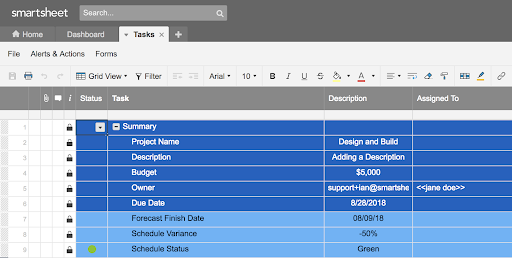
- Os nomes dos dados de perfil estão na coluna principal e indicam o tipo de dados.
- Os valores dos dados de perfil estão na coluna à direita do nome. Essa deve ser uma coluna de texto/número.
As colunas adicionais podem conter um dos seguintes itens:- Dados inseridos diretamente na célula - Os dados poderão ser inseridos ao criar ou editar um projeto ou atualizados por um colaborador após a criação de um projeto.
- Link de célula de entrada - O valor é obtido de uma célula de outra planilha da pasta do projeto ou da planilha de entrada (se o Blueprint estiver configurado para isso).
- Fórmula - Uma fórmula usa os dados da planilha ou de várias planilhas para calcular o valor.
NOTA: Você poderá personalizar a forma como as colunas são ordenadas nas Configurações do Blueprint.
Diretrizes e Práticas Recomendadas para o Resumo de Dados de Perfil
Se você está se perguntando se deve incluir um elemento em um resumo de dados de perfil, eis algumas coisas a serem ponderadas:
- O elemento fornece contexto útil?
Quando os colaboradores estão trabalhando em vários projetos, Nomes ou Descrições distintos(as) de projetos podem ajudar a diferenciar as planilhas.
- O elemento é usado para calcular uma fórmula em outra parte da planilha?
Por exemplo, você pode acompanhar o orçamento restante de um projeto usando o orçamento fornecido na seção de resumo.
- O elemento fornece insights de alto nível sobre o estado do projeto?
A integridade do projeto e a data de término prevista podem mostrar uma visão geral rápida do status.
Eis algumas práticas recomendadas para trabalhar com dados de perfil:
- Seja específico e consistente ao dar nomes aos elementos de dados de perfil.
- Bloqueie qualquer linha de dados de perfil que não deva ser atualizada - por exemplo, bloqueie os links ou as fórmulas das células de entrada. (Somente o proprietário da planilha e as pessoas com quem ela houver sido compartilhada com permissões de Admin poderão bloquear e desbloquear linhas.)
- Como os dados de perfil podem aparecer em várias planilhas, fazer uma alteração em uma planilha não garante que eles sejam alterados nas demais. Configure um local em que os colaboradores possam atualizar as informações e faça com que os dados de perfil referenciem esse local usando uma fórmula ou um link de célula. Por exemplo, você pode usar a Planilha de Entrada como a fonte de fatos para os dados de perfil.
- Forneça um local fora da seção “Resumo” para atualizações - como vocabulário de status de projeto ou status de integridade de projeto RYG - e use uma fórmula nos dados de perfil para fazer referência a esse local.
Atualizar Dados de Perfil
Para atualizar os dados de perfil de Entrada de um único projeto:
- No Control Center, selecione o projeto que deseja atualizar.
- Na parte inferior da tela, clique em Editar Informações de Projeto.
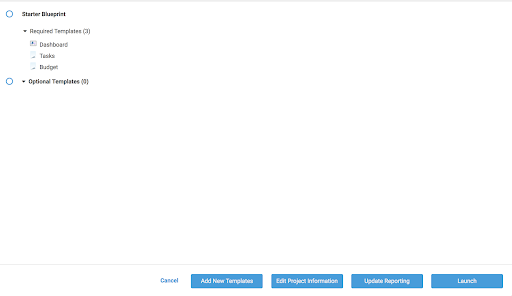
NOTA: Os campos indisponíveis (esmaecidos) devem ser editados na Planilha de Entrada. A edição do nome do projeto alterará apenas o valor nos dados de perfil e não alterará os nomes das planilhas, relatórios ou painéis associados.
Gerenciar Dados de Perfil
Os campos de dados de perfil devem estar presentes nas planilhas de modelo de origem para estarem presentes em um projeto.
Se o valor for preenchido quando o projeto for criado, ele será identificado como Dados de Perfil de Entrada no Gerador de Blueprint. Ele é configurado com regras sobre a origem dos dados, inseridos manualmente pelo Criador do Projeto no assistente de Criação de Projetos ou preenchidos automaticamente com dados ou um link de célula de uma Planilha de Entrada.
DICA: Insira os dados do espaço reservado nos valores dos dados de perfil de Entrada (por exemplo, <<$100>>) para poder identificar os erros com facilidade.
Adicionar campos de dados de perfil
Você poderá adicionar campos de dados de perfil às planilhas de modelos de origem, alterar a ordem das linhas e aplicar formatação.
IMPORTANTE: Se os novos campos de dados forem dados de perfil de Entrada ou estiverem vinculados a uma Planilha de Resumo, você também deverá atualizar o Blueprint associado.
Ao adicionar dados de perfil no Gerador de Blueprint, eles aparecerão nas suas planilhas, ao final da seção de resumo. Ao atualizar o modelo de origem por meio do Gerador de Blueprint, apenas novos projetos terão os dados de perfil adicionais. (Os projetos atuais não serão alterados.)
Para adicionar novos dados de perfil aos projetos atuais, não apenas aos novos, consulte Atualizações Globais: Adicionar dados de perfil.